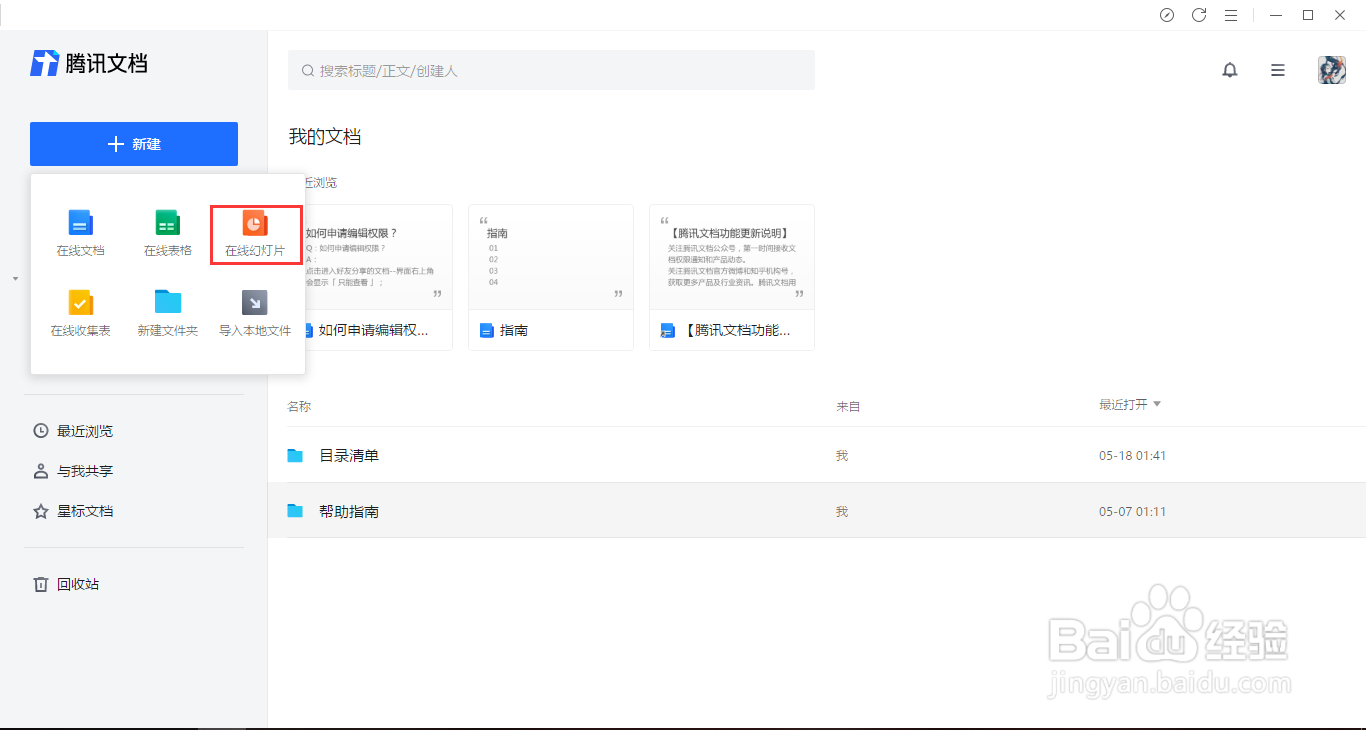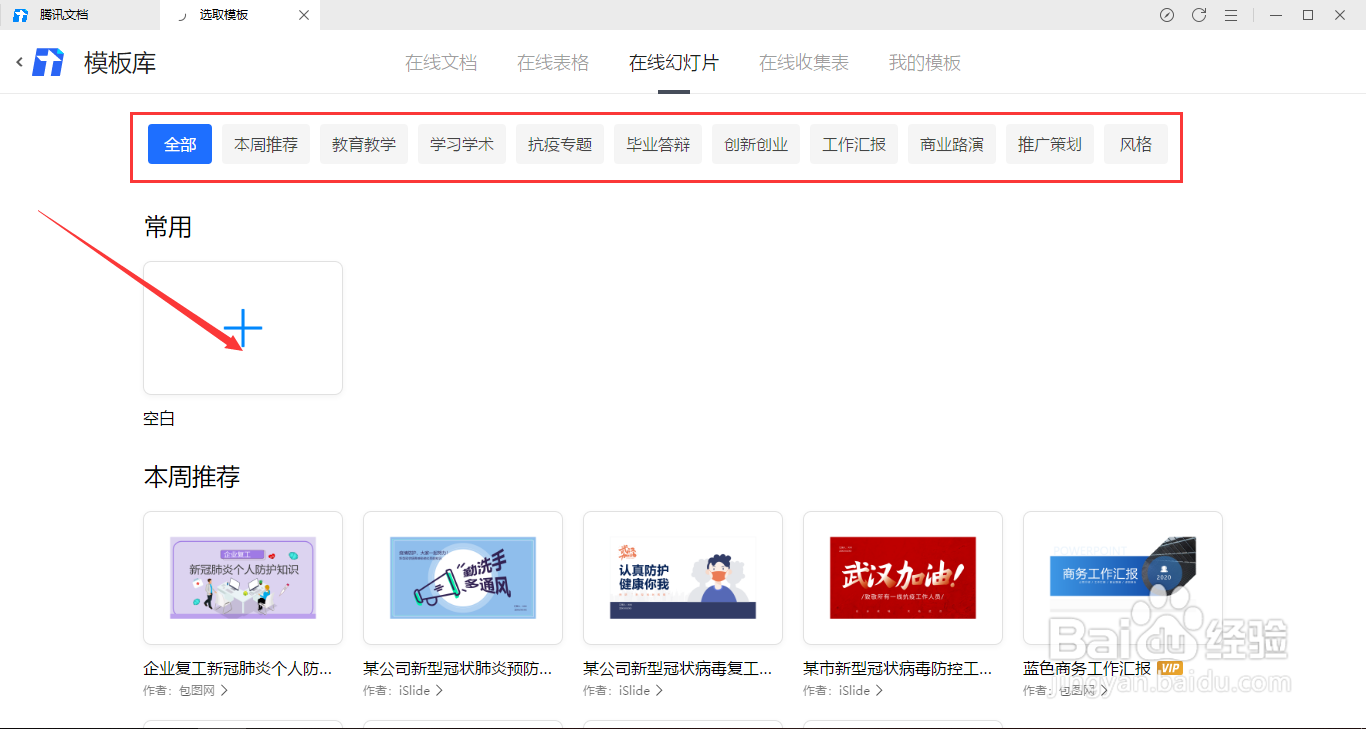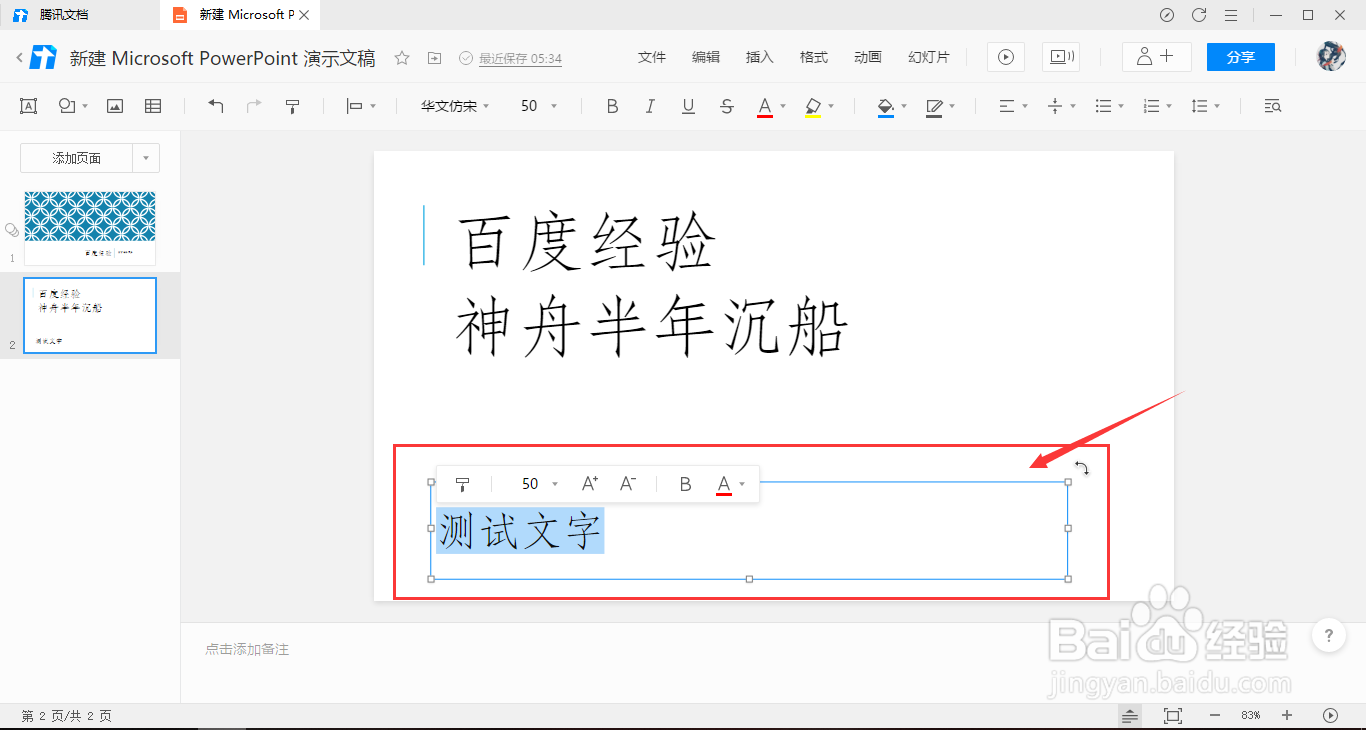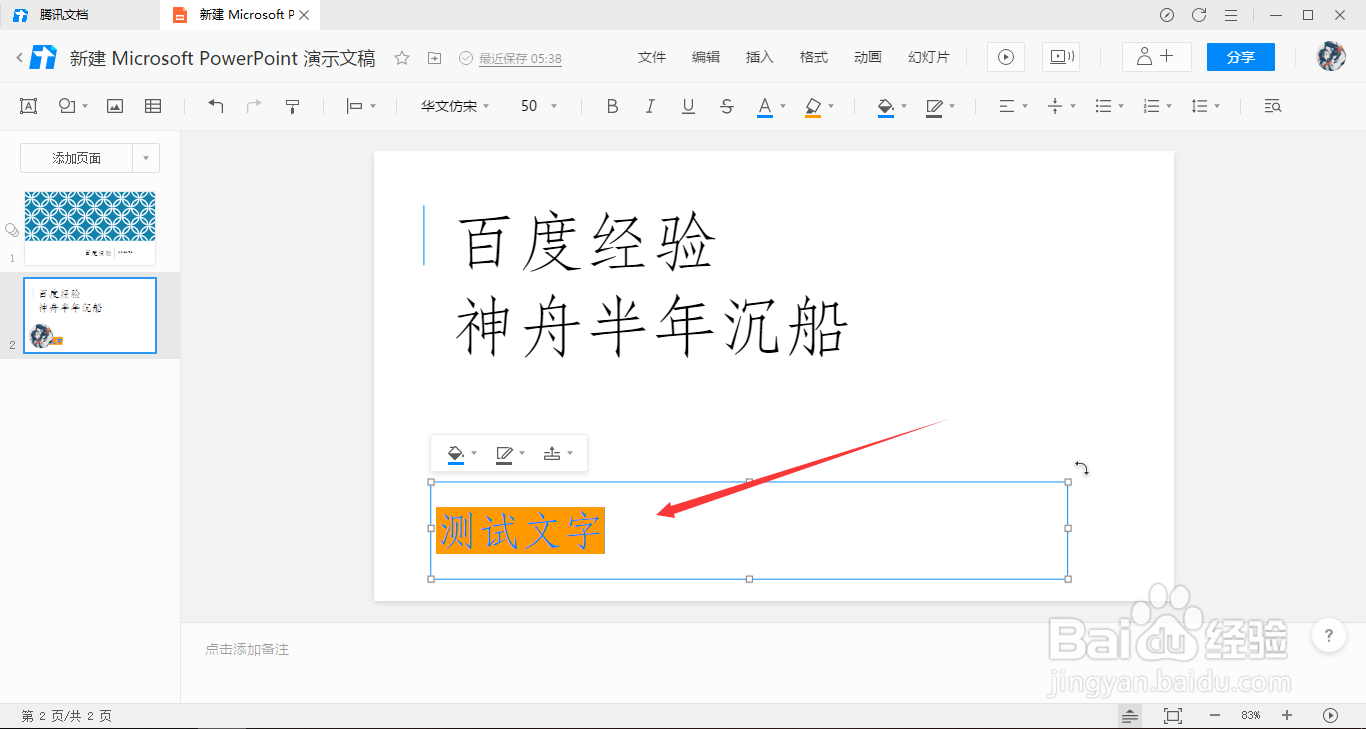腾讯文档在线幻灯片如何设置文字颜色与背景色
以下是腾讯文档在线幻灯片如何设置文字颜色与背景色的教程
工具/原料
腾讯文档
1.新建PPT
1、打开腾讯文档,点击腾讯文档界面左侧的新建按钮。
2、点击腾讯文档界面左侧的新建按钮后,在展开的界面框中选择在线幻灯片选项。
3、在展开的界面框中选择在线幻灯片选项后,在跳转的模板库选择需要使用的模板,也可以选择空白的。
2.设置文字颜色与背景色
1、进入PPT界面中,选中需要设置文字颜色与背景色的文本框区域。
2、选中需要设置文字颜色与背景色的文本框区域后,点击上方工具栏的字体颜色按钮。
3、点击上方工具栏的字体颜色按钮后,在展开的列表中选择想要使用的颜色即可,也可以自定义颜色。
4、如果需要设置文字背景色,重复步骤1的操作,点击上方工具栏的字体背景色按钮。
5、点击上方工具栏的字体讳求藜派背景色按钮后,在展开的列表中选择想要使用的颜色即可,也可以自定义颜色。这样幻灯片的文字颜色和背景色就设置好了。
声明:本网站引用、摘录或转载内容仅供网站访问者交流或参考,不代表本站立场,如存在版权或非法内容,请联系站长删除,联系邮箱:site.kefu@qq.com。
阅读量:48
阅读量:34
阅读量:94
阅读量:46
阅读量:28